如何摆脱 MS 游戏覆盖弹出窗口
已发表: 2022-06-30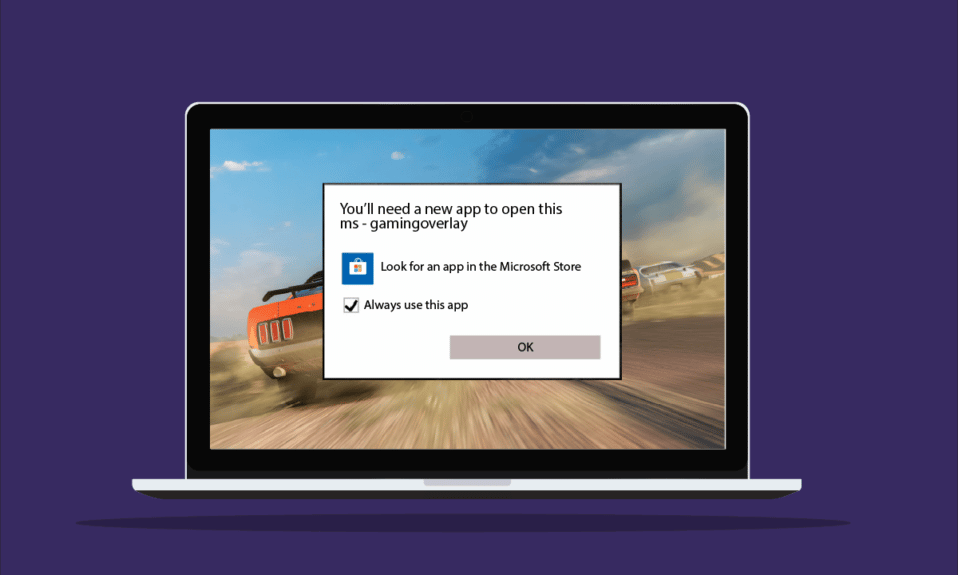
Microsoft 使 Windows 用户能够从 Microsoft Store 下载和访问许多游戏。 虽然 MS 游戏体验的好处数不胜数,但桌面玩家可能会遇到一些令人讨厌的挫折。 游戏覆盖 Windows 10 是玩家遇到的此类错误之一。 特别是在使用 Xbox 应用程序或 Game Bar 应用程序等倾向于增强玩家体验的游戏应用程序时,可能会出现此错误。 不仅如此,如果您在播放屏幕截图或启用视频录制时,可能会出现一个游戏覆盖弹出窗口。 如果您碰巧在系统中遇到同样的问题,那么您来对地方了。 我们为您提供了一个完美的指南,将帮助您了解如何摆脱 MS 游戏覆盖弹出窗口。
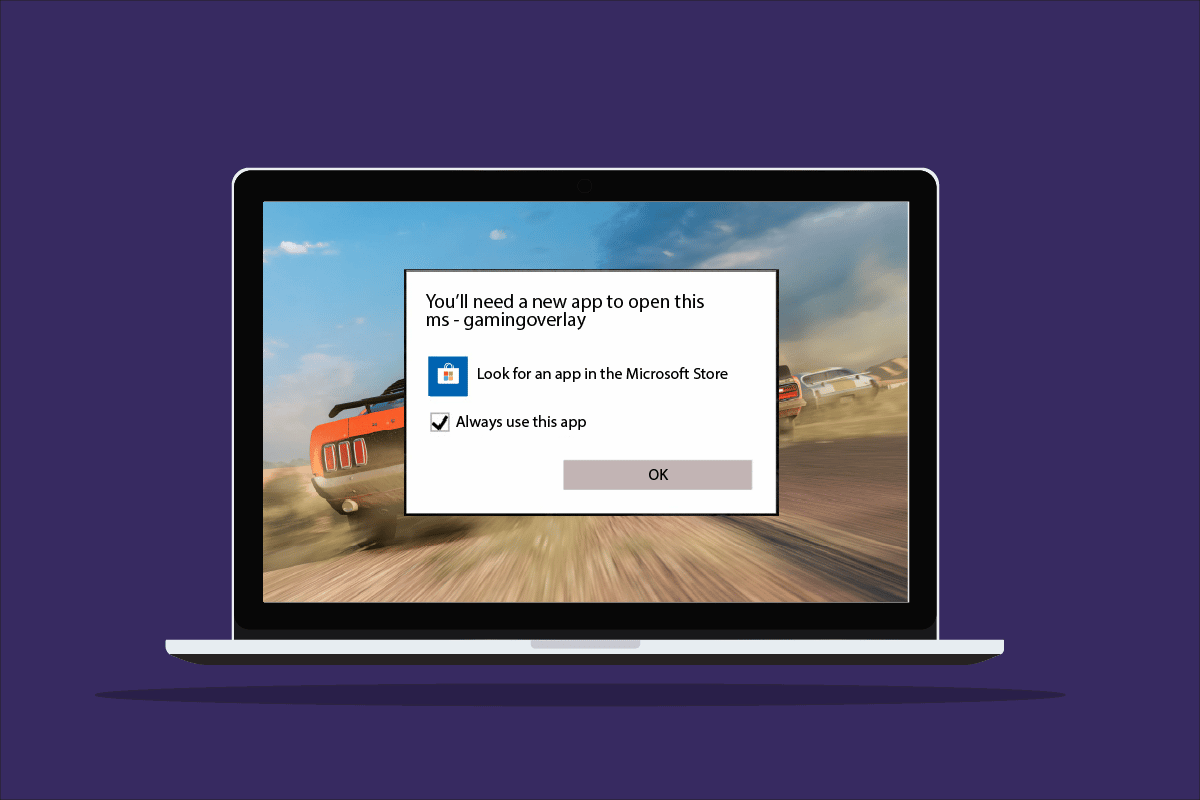
内容
- 如何摆脱 MS 游戏覆盖弹出窗口
- 方法一:强制停止 Xbox Game Bar
- 方法二:禁用游戏栏
- 方法 3:卸载不和谐
- 方法 4:重置 Windows 存储缓存
- 方法5:禁用键绑定
- 方法 6:重新安装 Windows 应用程序
- 方法 7:重置 Microsoft Store
如何摆脱 MS 游戏覆盖弹出窗口
虽然在 Windows 10 上玩游戏时经常会遇到游戏覆盖问题,但有几个原因是造成此问题的罪魁祸首。
- 同时按下Windows + G 键可能是屏幕上出现游戏覆盖问题的原因之一。
- 另一个更常见的错误原因是在 Windows 上禁用 Xbox 应用程序。
- 此外,从 Windows 中卸载 Game Bar 等应用程序可能是导致您看到游戏覆盖弹出窗口的主要原因。
既然我们已经讨论了导致的原因,您需要一个新的应用程序来打开这个 MS 游戏覆盖错误,现在是时候详细了解一些方法来防止或解决这个问题,这样您就可以拥有不受干扰的时间了在您的系统上享受游戏的同时。
方法一:强制停止 Xbox Game Bar
Game Bar 是 Windows 10 和 11 中的内置实用程序,允许游戏玩家在玩 PC 游戏时截取屏幕截图或录制视频。 使用此实用程序是游戏重叠发生的原因之一,因此,在这种情况下,最好的办法是强制停止应用程序,然后运行游戏。 这可以使用下面给出的步骤来完成:
1. 点击Windows 键,输入任务管理器并点击打开。
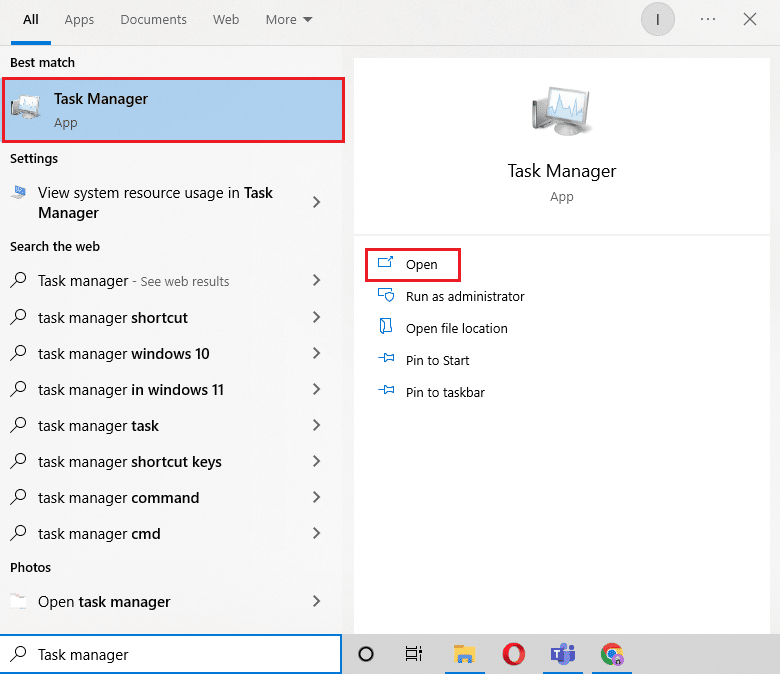
2. 选择进程选项卡并右键单击Xbox Game Bar 。
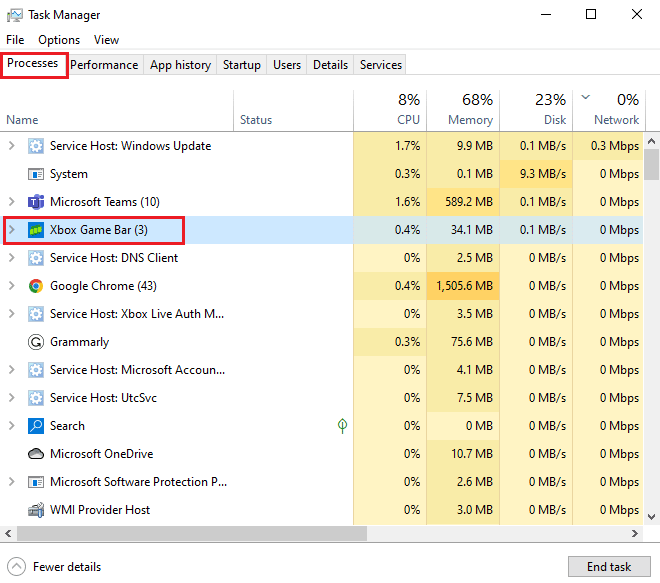
3. 从菜单中选择结束任务。
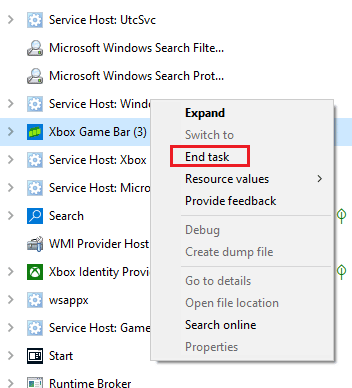
4. 现在,启动您选择的游戏并检查重叠问题是否已解决。
方法二:禁用游戏栏
如果强制停止游戏栏对您没有帮助,请尝试禁用它。 这是在这种情况下工作的最简单但有效的方法之一。 禁用游戏栏有助于解决 Windows 上的 MS 游戏覆盖弹出问题。 您可以按照以下步骤在您的系统上启动此方法:
1. 同时按Windows + I键启动设置。
2. 点击游戏设置。
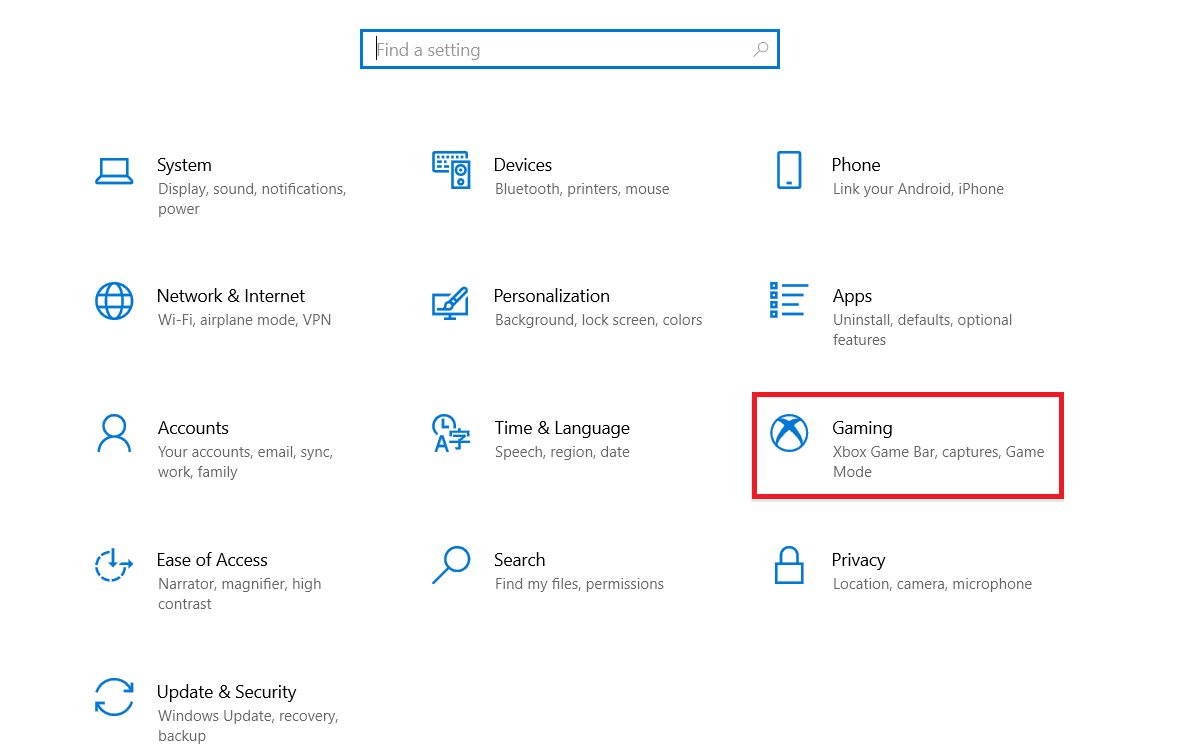
3. 点击Xbox 游戏栏。
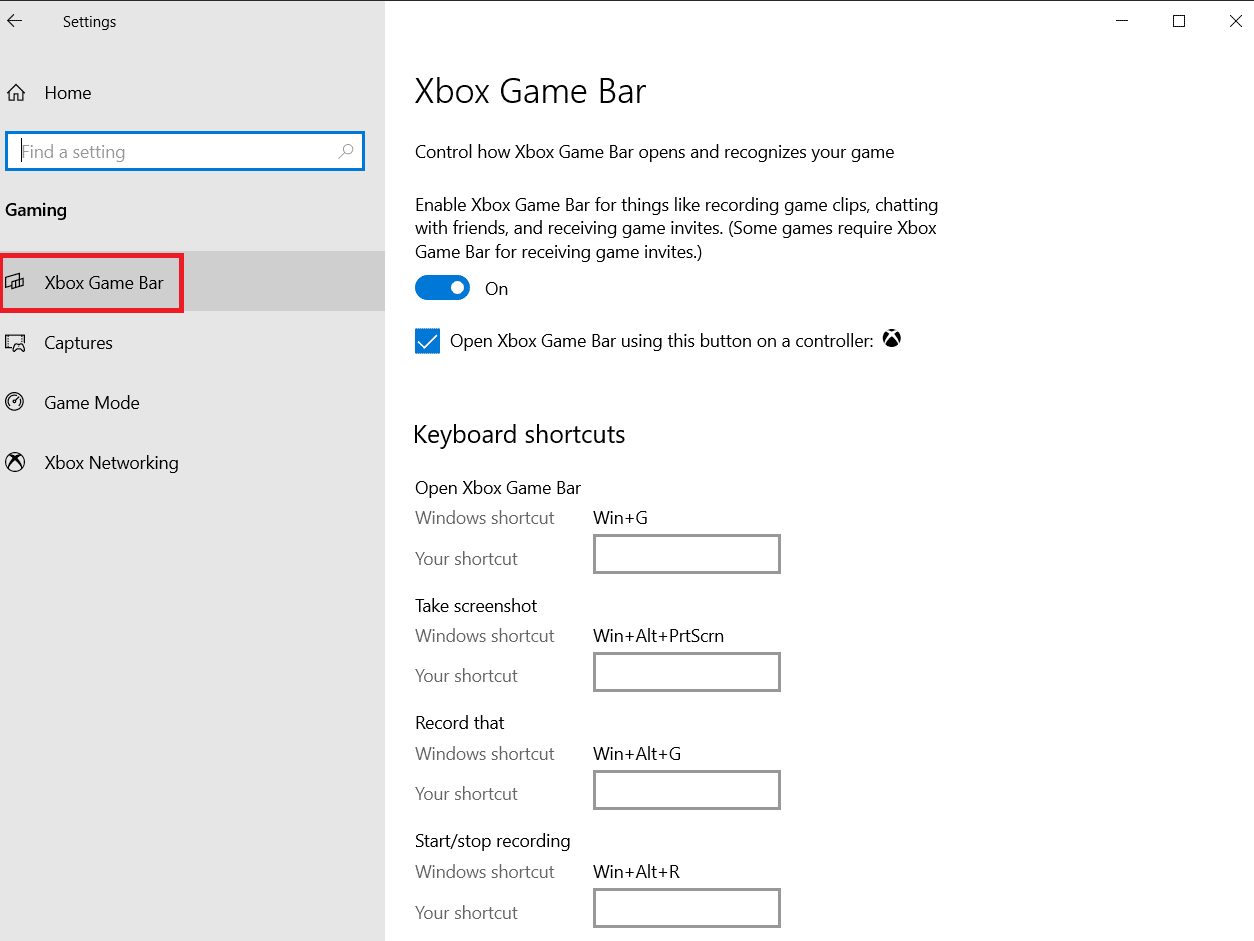
4. 切换录制游戏片段、与朋友聊天和接收游戏邀请。
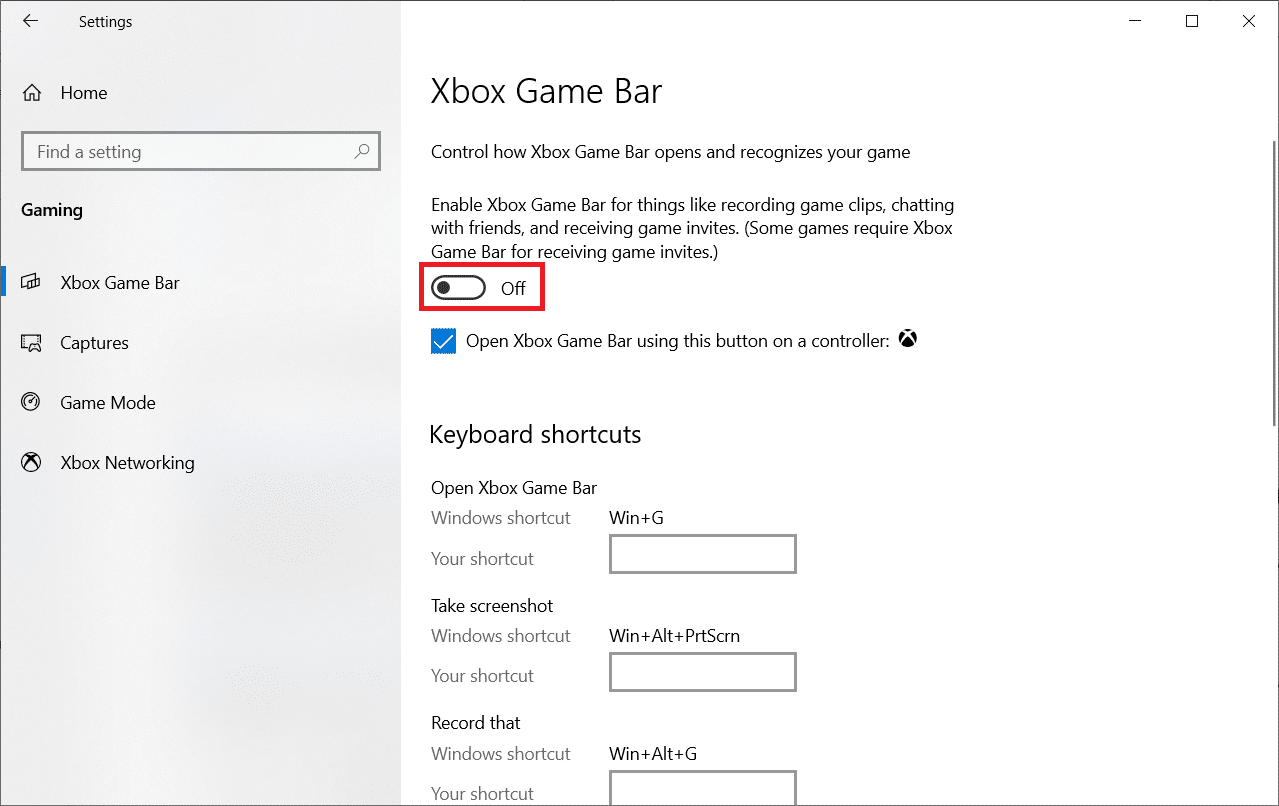
5.接下来,再次启动游戏,在同时按下Windows+G键的同时检查游戏覆盖问题是否解决。
另请阅读:如何在 PC 上玩 3DS 游戏
方法 3:卸载不和谐
Discord 是一个著名的即时通讯应用程序,用于发短信、打电话、视频通话和简单的闲逛。 如果您在 PC 上安装了 Discord,则该卸载它了。 在某些情况下,已发现它会干扰游戏应用程序并导致 MS 游戏覆盖弹出错误。
1. 按Windows 键,键入控制面板,然后单击打开。
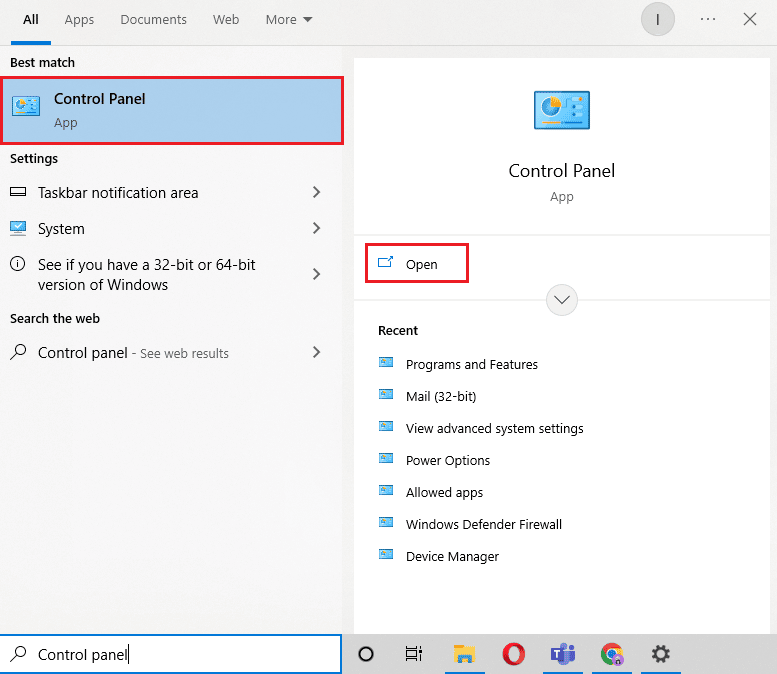
2. 设置查看方式 > 类别,然后点击卸载程序。
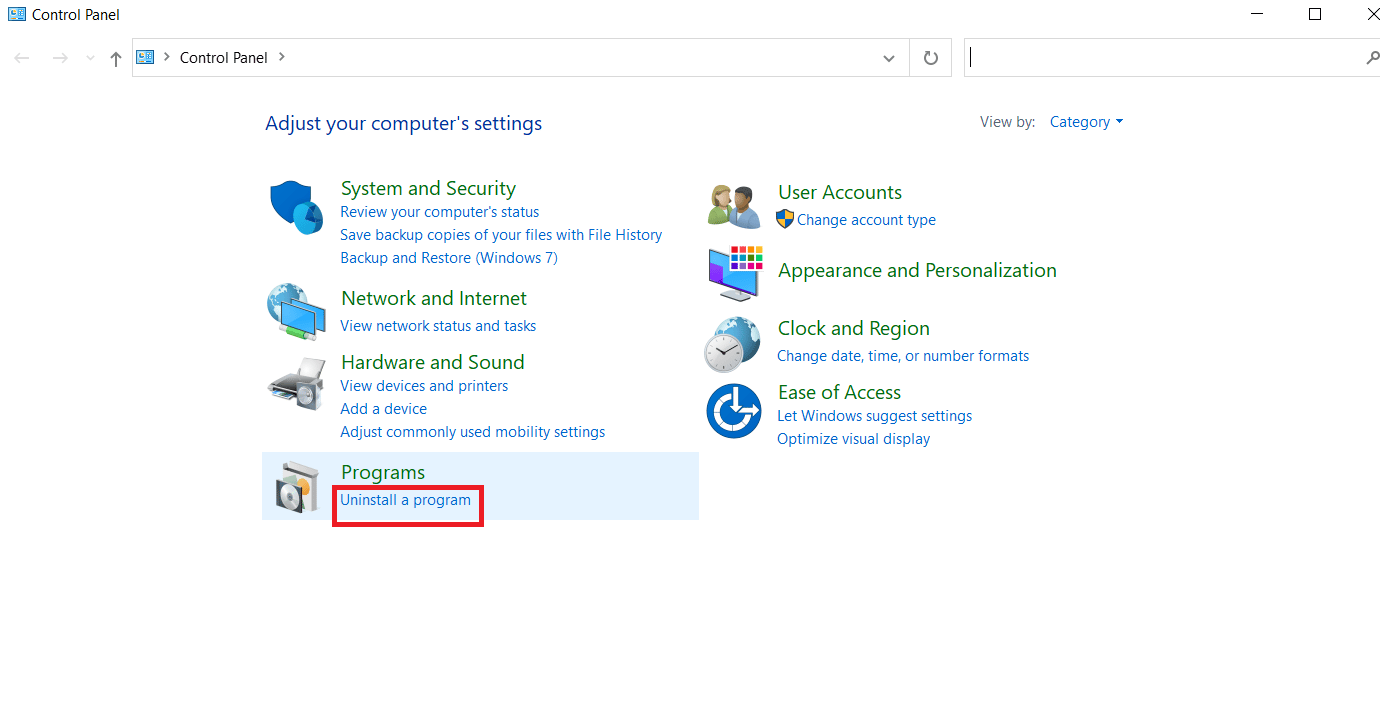
3. 右键单击 Discord应用程序。
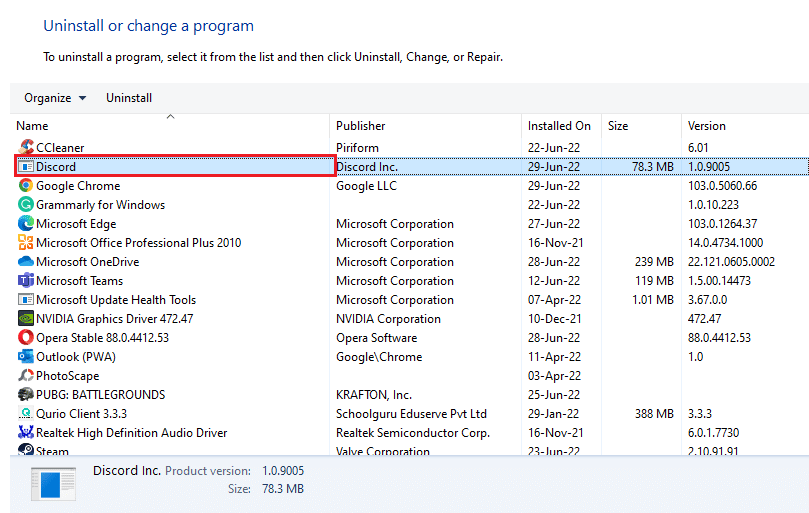
4. 选择卸载选项。
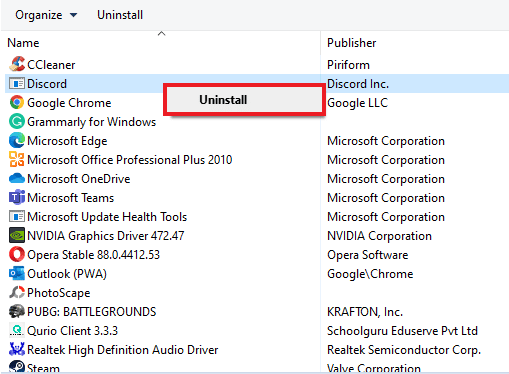
5.接下来,卸载应用程序后重新启动PC 。
6. 现在,启动您选择的任何游戏,看看 MS 游戏覆盖弹出问题是否已解决。 如果您想再次使用 Discord,可以将其安装在您的设备上,有时重新安装也有助于排除此类错误。
方法 4:重置 Windows 存储缓存
商店缓存可能是您需要新应用程序来打开屏幕上弹出的这个 MS 游戏覆盖错误的另一个原因。 如果是这种情况,那么重置 Microsoft Store 的过载缓存就变得很重要。 您可以借助以下提到的步骤设法重置缓存:
1. 按Windows 键,键入wsreset并单击打开。
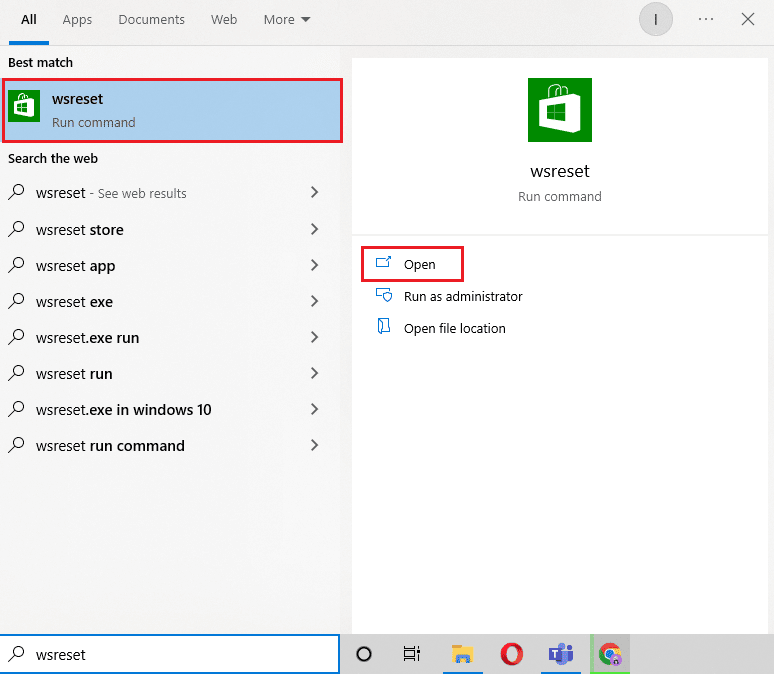
2、 wsreset运行命令会自动打开并重置缓存。
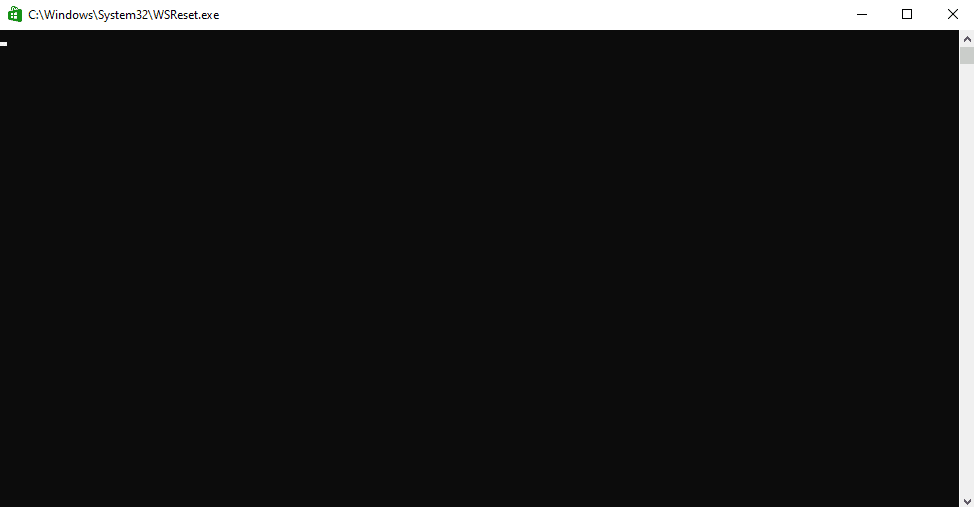
3. 最后,重新启动 PC以应用这些更改并检查 MS 游戏覆盖弹出是否已解决。
另请阅读:修复 Windows 应用商店错误 0x80072ee7
方法5:禁用键绑定
要摆脱 MS 游戏覆盖 Windows 10 弹出错误,建议在注册表编辑器中禁用键绑定。 这种方法已被证明在克服许多用户的问题方面很有用。
1. 按Windows 键,键入注册表编辑器并单击打开。
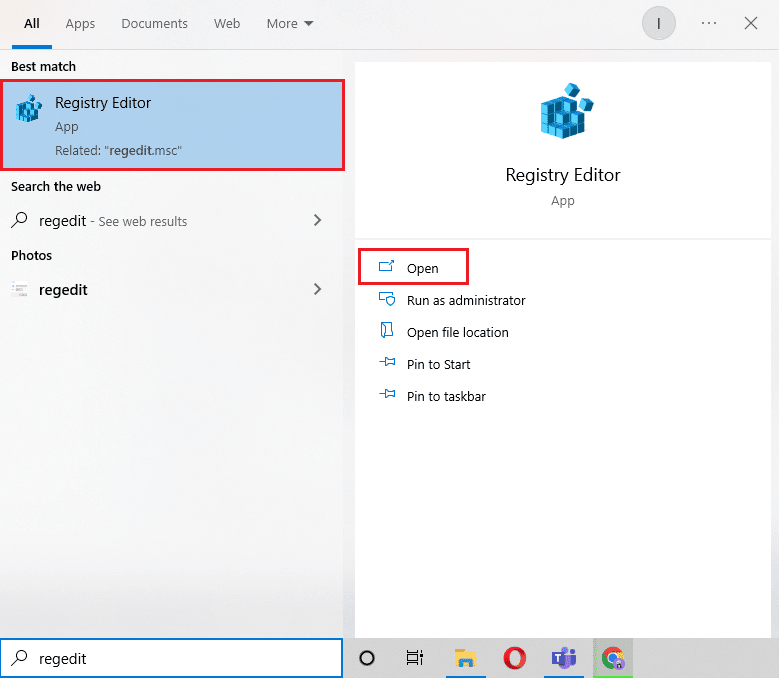
2. 在注册表编辑器中导航到给定的位置路径。
HKEY_CURRENT_USER\SOFTWARE\Microsoft\Windows\CurrentVersion\GameDVR
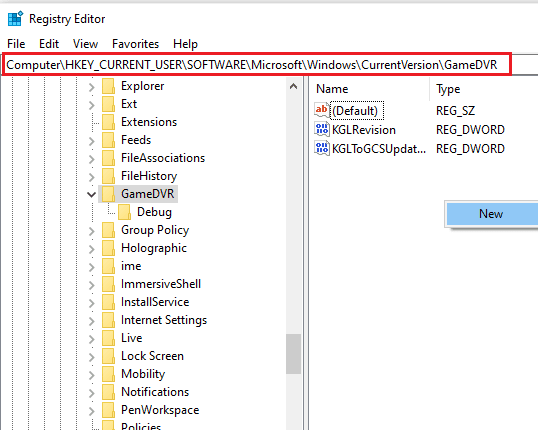
3. 右键单击 AppCapturedEnabled 。
4.如果该条目不存在,在Windows右侧右击,选择New,选择DWORD (32-bit) Value创建NoWinKeys 。
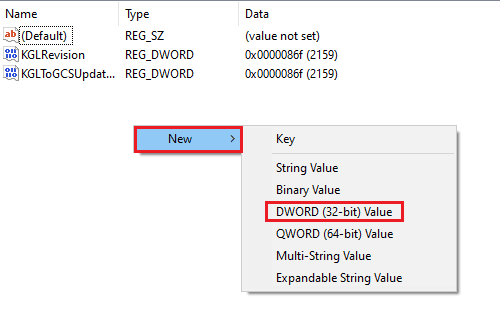

5. 右键单击 NoWinKeys并选择修改。
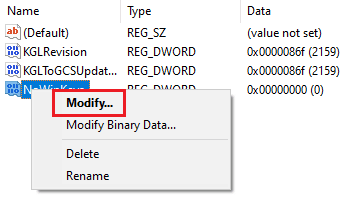
6. 将Value data设置为0 , Base设置为Decimal ,然后单击OK 。
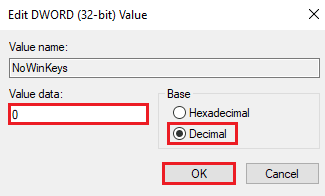
7. 接下来,在导航栏中输入HKEY_CURRENT_USER\System\GameConfigStore 。
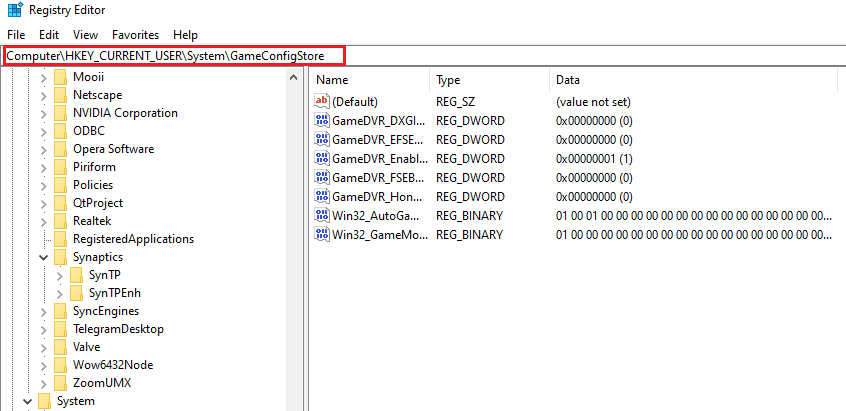
8. 找到GameDVR_Enabled 。 如果它不存在,请重复上述步骤 4中的相同指令以创建一个。
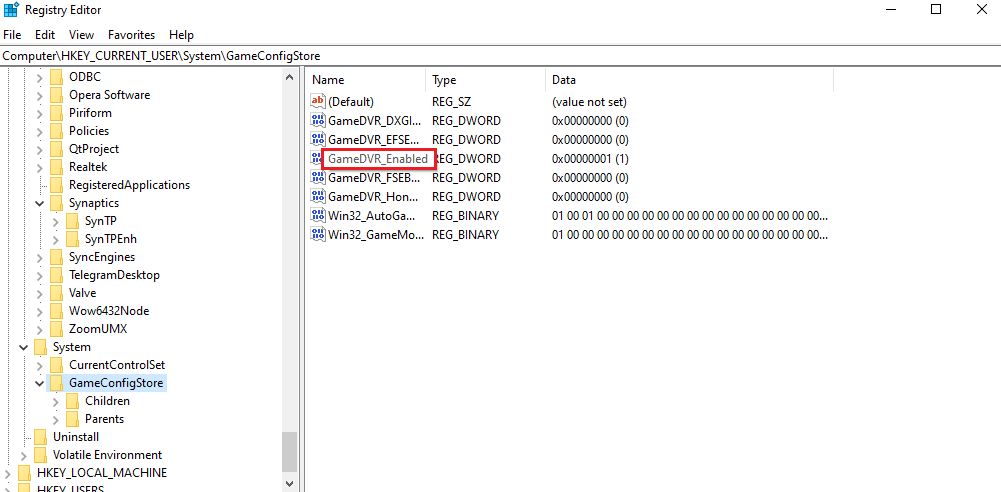
9. 右键单击它并选择修改。
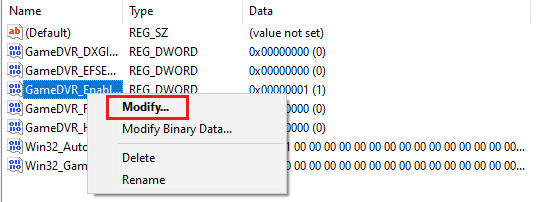
10. 在窗口中将数值数据设置为0 ,然后单击确定。
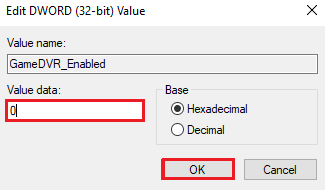
11.重新启动系统并检查 MS 游戏覆盖弹出问题是否已解决。
方法 6:重新安装 Windows 应用程序
卸载内置 Windows 应用程序也可能导致 MS 游戏显示重叠错误。 在删除 Windows 应用程序时,可以删除 Xbox 应用程序等游戏应用程序。 如果是这种情况,那么重新安装这些应用程序对于摆脱错误很有帮助。 以下方法将帮助您指导如何在 PC 上执行重新安装过程。
1. 同时按下Windows + E键启动文件资源管理器应用程序。
2. 在导航栏中键入以下内容。
C:/Users/YOURUSERNAME/AppData/Local/Packages
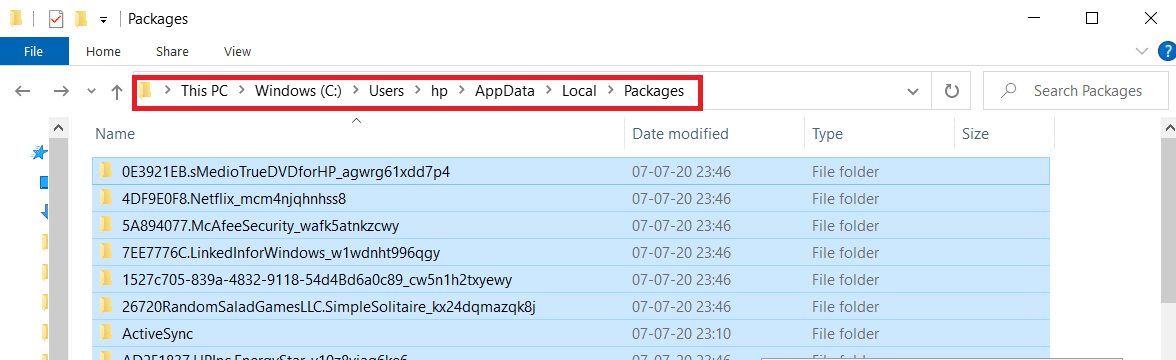
3. 如果这样做找不到 AppData 文件夹,请单击“查看”选项卡。
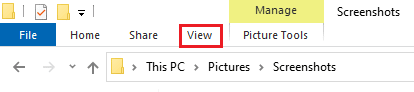
4. 选中隐藏项目复选框。

5. 现在,在导航栏中输入%localappdata%并按Enter 键。
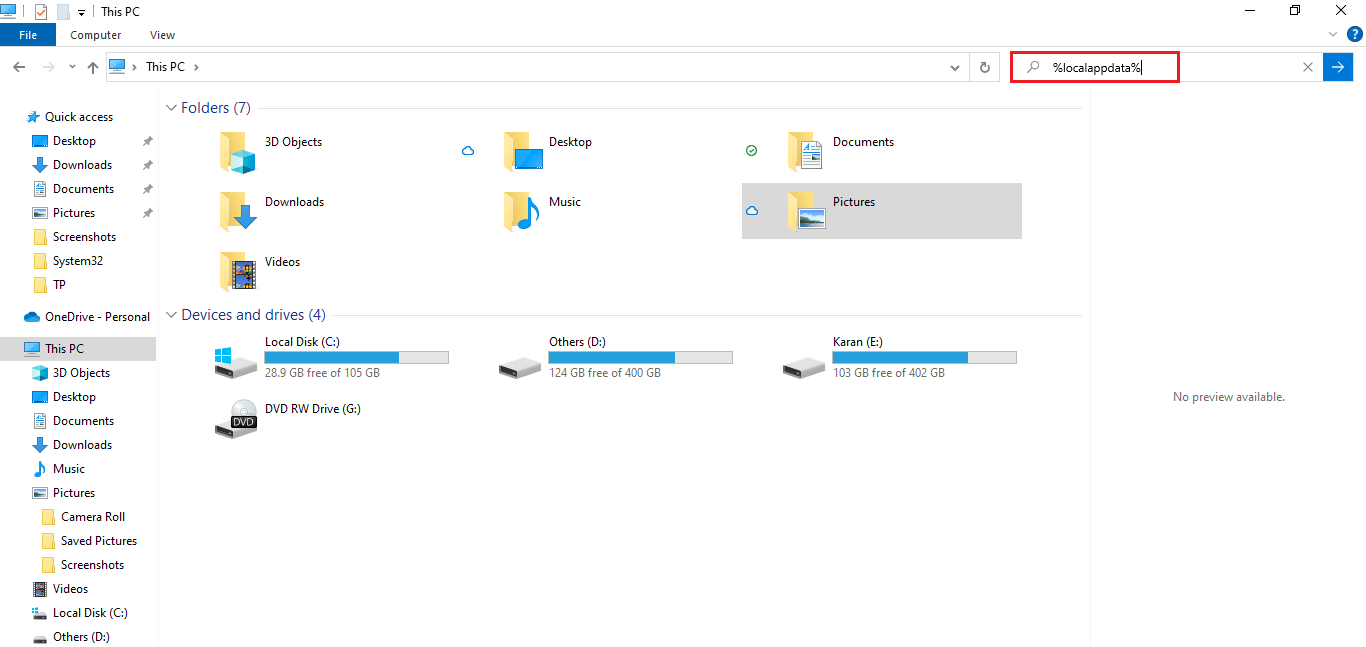
6.在这里,打开Packages文件夹并删除其中的所有文件和文件夹。 您还可以将其中的所有文件移动到安全位置。
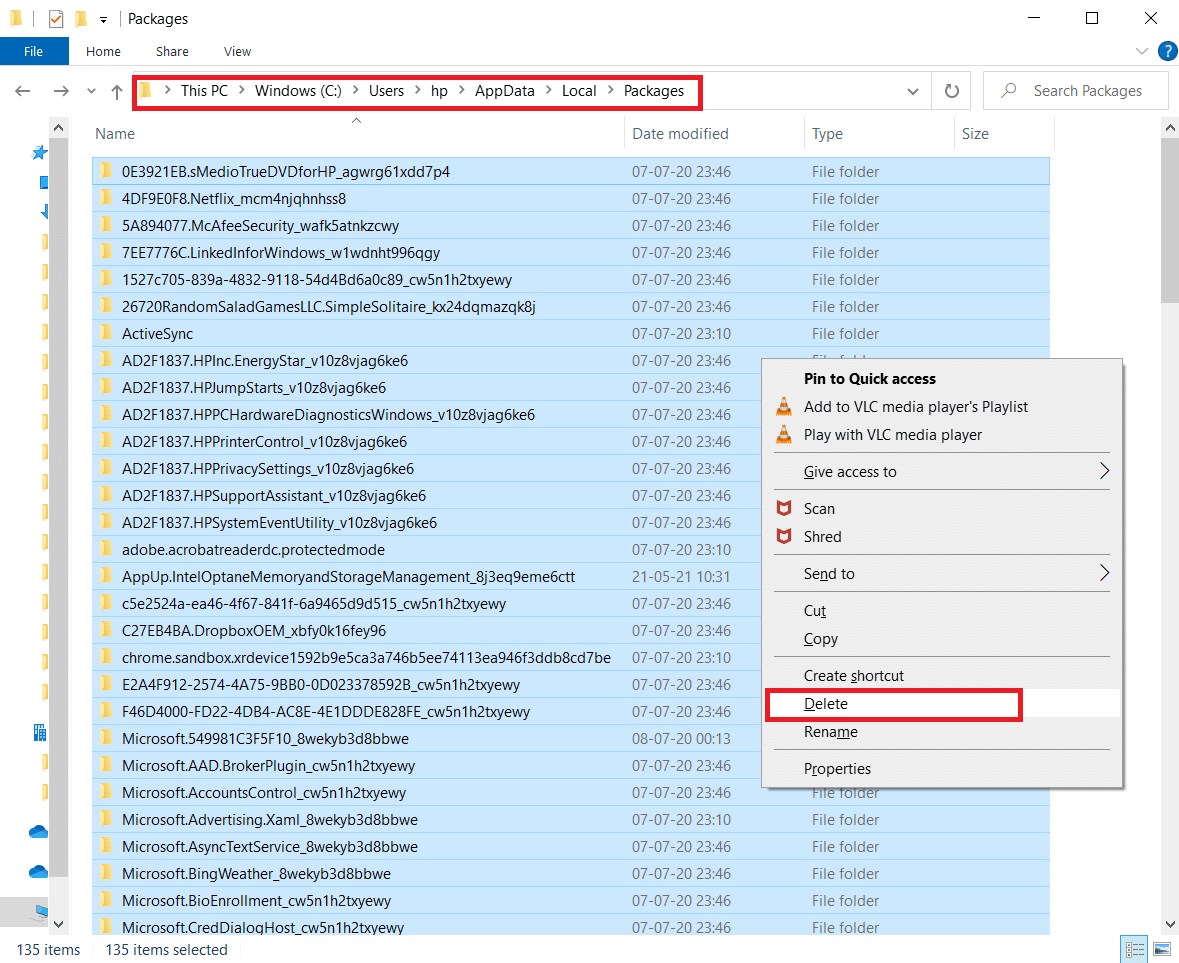
7. 按Windows 键,键入Windows PowerShell并单击以管理员身份运行。
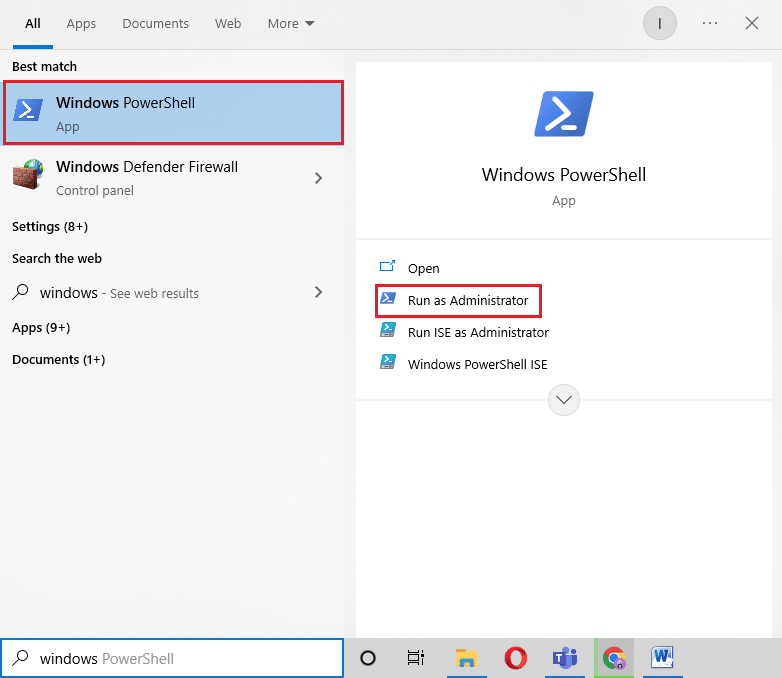
8. 键入以下命令并按Enter 键。
输入:Get-AppXPackage -AllUsers | Foreach {Add-AppxPackage -DisableDevelopmentMode -Register “$($_.InstallLocation)\AppXManifest.xml”} 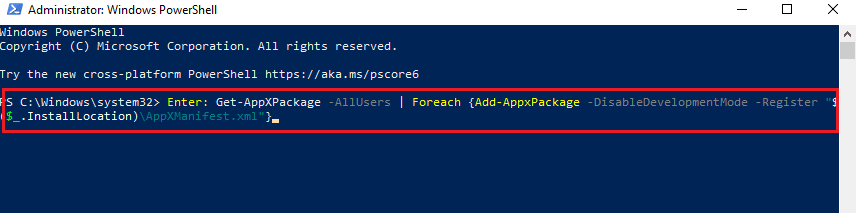
9. 重新安装所有 Windows 应用程序后,检查 MS 游戏覆盖弹出错误是否已解决。
另请阅读:修复 Microsoft Store 未安装应用程序
方法 7:重置 Microsoft Store
最后一种非常有效的方法是重置 Microsoft Store。 如果上述方法对您没有任何帮助,那么很明显问题出在 Microsoft Store 上,重置它将消除游戏应用程序的任何问题。 借助以下步骤在您的 PC 上执行重置方法。
1. 同时按下Windows + I 键打开设置。
2. 点击应用设置。
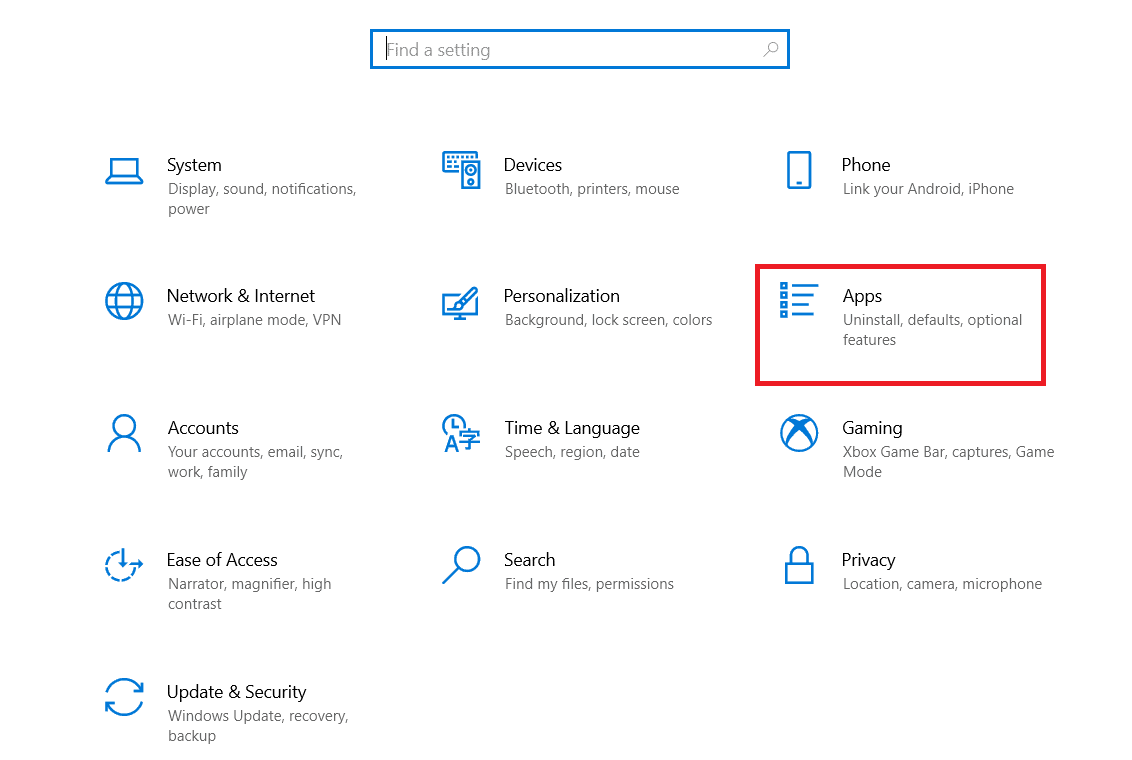
3.接下来,单击应用程序和功能选项。
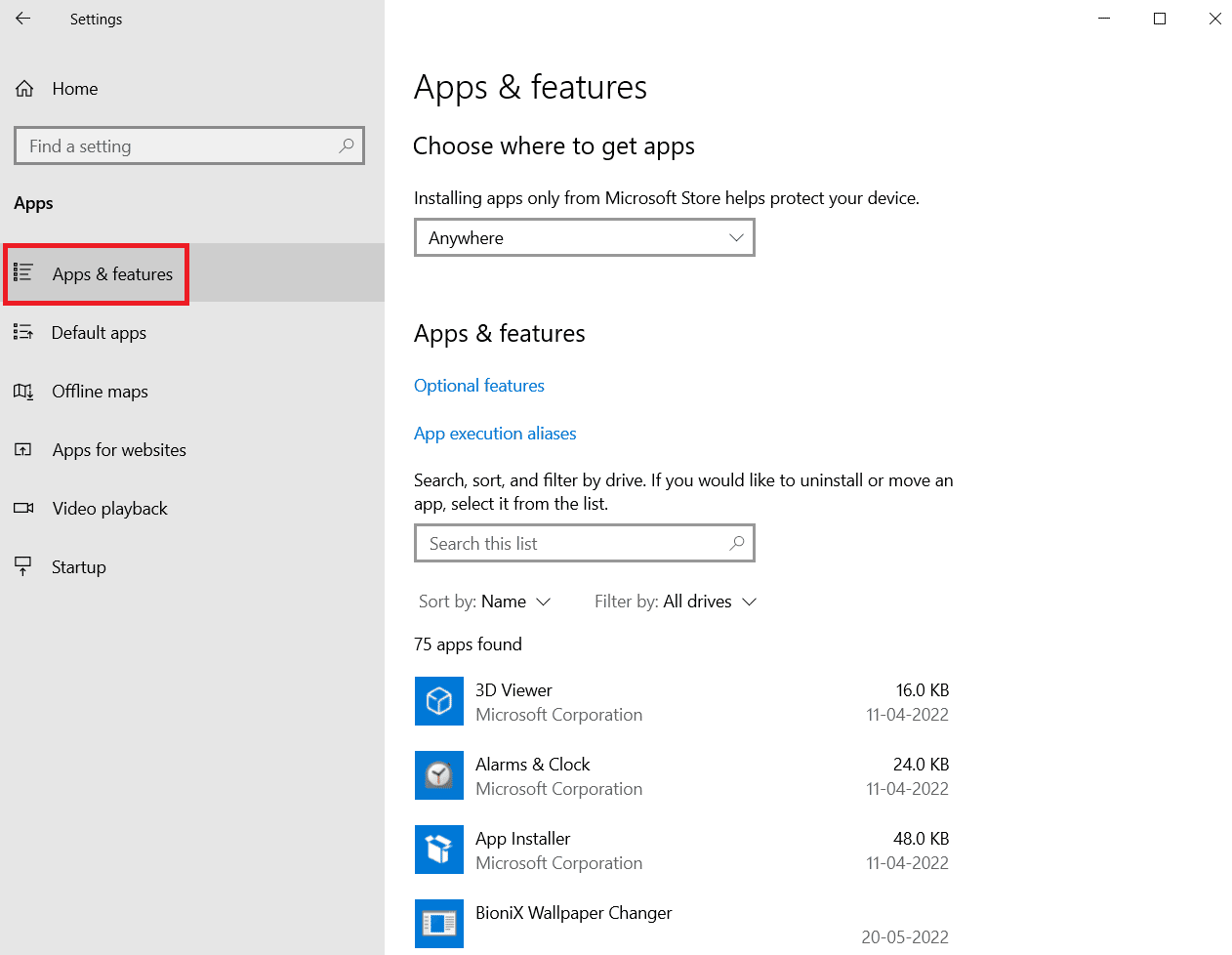
4. 向下滚动并单击Microsoft Store应用,然后选择高级选项。
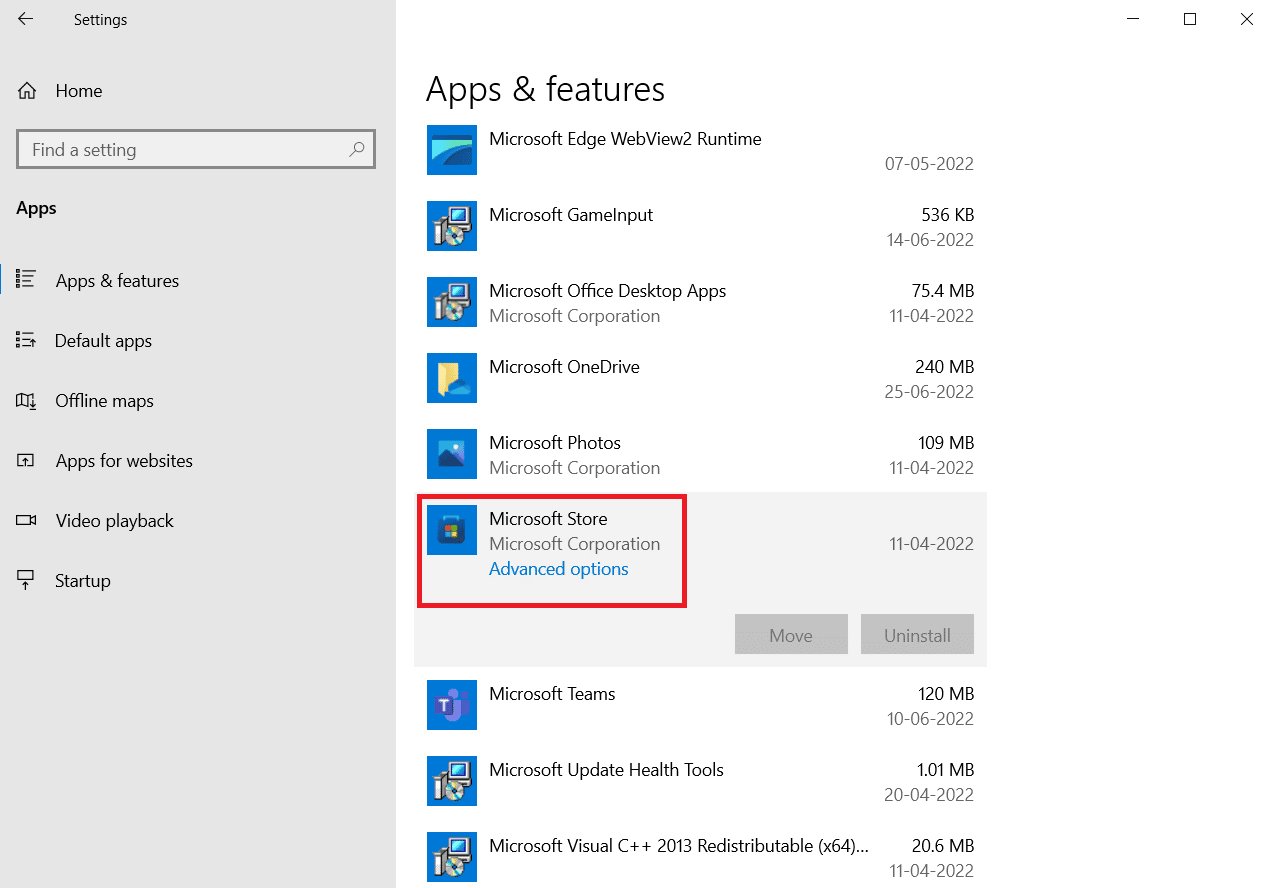
5. 选择修复,如果问题仍然存在,然后选择重置。
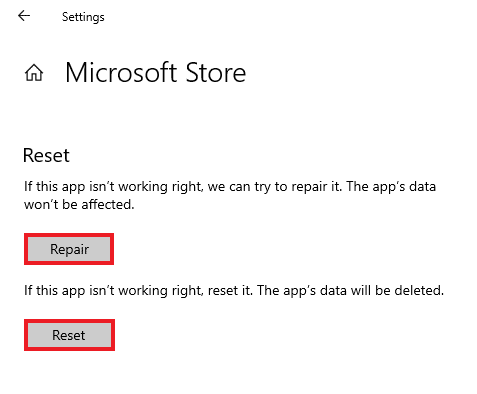
常见问题 (FAQ)
Q1。 什么是 Windows 中的 MS 游戏覆盖?
答。 MS 游戏覆盖是 Windows 用户在玩游戏时尝试截屏或录制视频时常见的错误。 此错误与 Windows Game Bar有关,Windows 10 和 11 用户已遇到此错误。
Q2。 我可以关闭系统上的游戏覆盖吗?
答。 是的,可以在系统上关闭覆盖。 如果您通过 Steam 应用程序下载了游戏,您可以通过访问游戏内设置来禁用游戏覆盖。
Q3。 什么是游戏栏?
答。 游戏栏是 Windows 10 用户的内置应用程序,它允许在玩 PC 游戏时截取屏幕截图或录制视频等功能。 这可以通过同时按下Windows + G 键来实现,这可以帮助您在桌面上打开Xbox Game Bar 。
Q4。 如何打开 Microsoft 覆盖?
答。 要打开 Microsoft 覆盖,您所要做的就是同时按下Windows + G键,这将打开 Xbox 游戏栏。
推荐的:
- 修复 Hulu 无法在 Chrome 上运行
- 适用于 Windows 10 的 32 款最佳免费文件夹锁定软件
- 修复 Windows 更新服务无法停止
- 修复 Microsoft Store 0x80246019 错误
我们希望本指南有助于消除您对游戏覆盖的疑虑,并且您能够知道如何摆脱 Windows 10 中的MS 游戏覆盖弹出窗口。让我们知道您最喜欢哪种方法并对您有很大帮助。 如果您有进一步的疑问或任何建议,请在下面的评论部分中提出。
